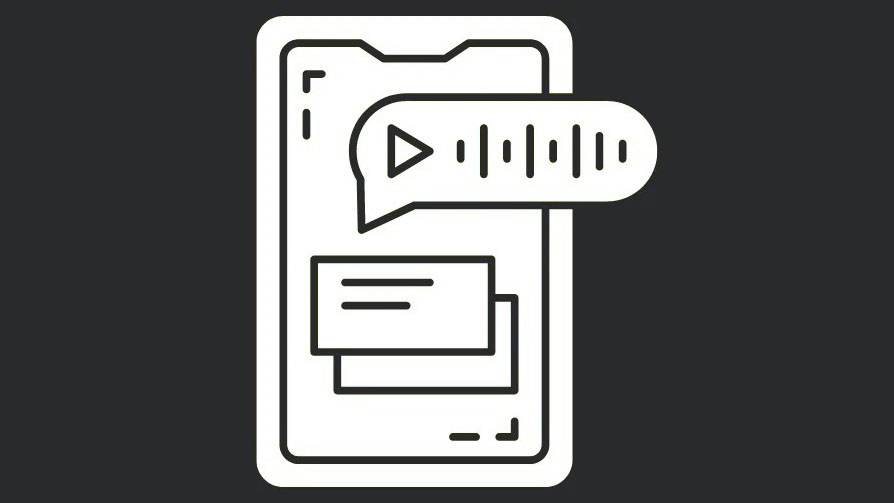
Gửi tin nhắn dạng Voice trong iMessage sẽ không gây ‘mệt’ cho ngón tay của bạn nữa!
Bạn đã bao giờ thử gửi tin nhắn ghi âm trong iMessages trên iPhone của mình chưa? Bạn sẽ đồng ý rằng đó không phải là lựa chọn thiết kế tốt nhất của Apple. Gửi tin nhắn thoại dài hơn là một trải nghiệm cực kỳ tồi tệ.
Nếu bạn không biết chúng ta đang nói về cái gì, thì đây là phần bổ sung – để ghi lại tin nhắn thoại trong iMessage, bạn phải tiếp tục giữ biểu tượng Tin nhắn thoại. Ngay sau khi bạn nhấc ngón tay lên, quá trình ghi sẽ dừng lại. Và nếu việc nâng không cố ý, bạn phải hủy bản ghi âm và bắt đầu lại hoặc gửi nhiều bản ghi âm bị hỏng. Nhưng đây là một số tin tốt để làm tươi sáng một ngày của bạn – Apple đã thiết kế lại tính năng Tin nhắn thoại trong iOS 16.
Không cần phải tiếp tục giữ nút Tin nhắn thoại nữa. Nhưng biểu tượng đã được chuyển đến một nơi mới. Nếu bạn không thể tìm ra cách gửi ghi chú thoại trong iMessage vì lý do đó, đừng băn khoăn. Đây là mọi thứ bạn cần biết.
Nút Tin nhắn Âm thanh Mới trong iMessages ở đâu?
Như đã đề cập trước đây, nút Tin nhắn thoại đã được chuyển vị trí trong iOS 16 từ vị trí truyền thống ở bên phải trường tin nhắn. Bạn sẽ vẫn thấy biểu tượng ‘Micrô’ nơi bạn mong đợi nút Tin nhắn thoại, nhưng trong một sự kiện kỳ lạ, nút này giờ sẽ kích hoạt Nhập liệu bằng giọng nói.
Vì chế độ chính tả cũng đã có một cuộc đại tu lớn trong năm nay, có vẻ như động lực đằng sau lý do này. Nút Tin nhắn thoại đã trở thành một ứng dụng iMessage và thay vào đó được chuyển sang ngăn ứng dụng iMessage. Tuy nhiên, bạn không cần phải thêm ứng dụng từ App Store để truy cập như các ứng dụng khác trong ngăn kéo ứng dụng. Bạn có thể truy cập trực tiếp ứng dụng ‘Tin nhắn âm thanh’ sau khi chuyển sang iOS 16.

Gửi tin nhắn thoại bằng ứng dụng tin nhắn âm thanh
Mở ứng dụng Tin nhắn trên iPhone của bạn đang chạy iOS 16. Sau đó, mở cuộc chat iMessage nhóm hoặc cá nhân mà bạn muốn gửi ghi chú thoại.
Nếu Ngăn Ứng dụng bị thu gọn, hãy nhấn vào biểu tượng ‘Ngăn Ứng dụng’ ở bên trái của trường tin nhắn.
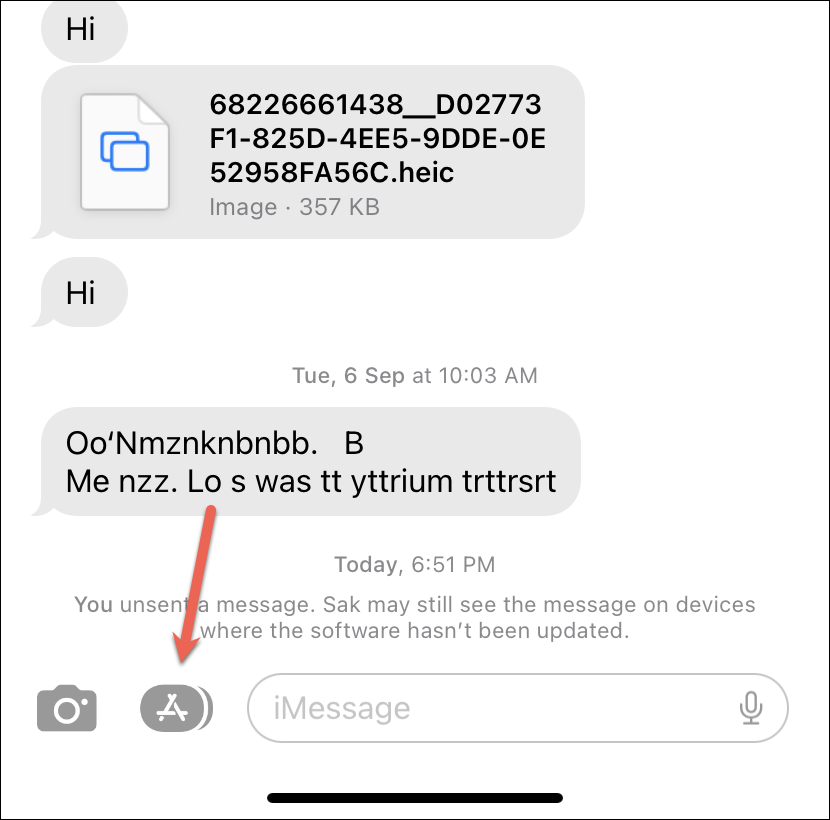
Sau đó, nhấn vào nút ‘Âm thanh’. Đó là nút màu xanh với biểu tượng dạng sóng.
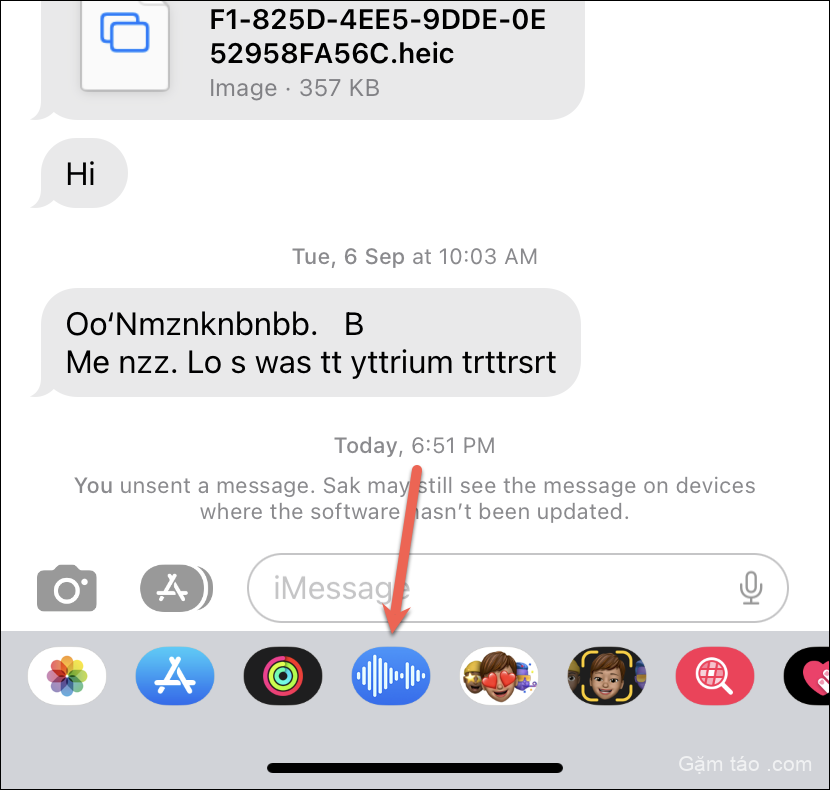
Ứng dụng Tin nhắn âm thanh sẽ mở bên dưới ngăn ứng dụng. Nhấn vào biểu tượng ‘Micrô’ để bắt đầu ghi âm.

Khi bạn đã ghi xong, hãy nhấn vào nút ‘Dừng’.
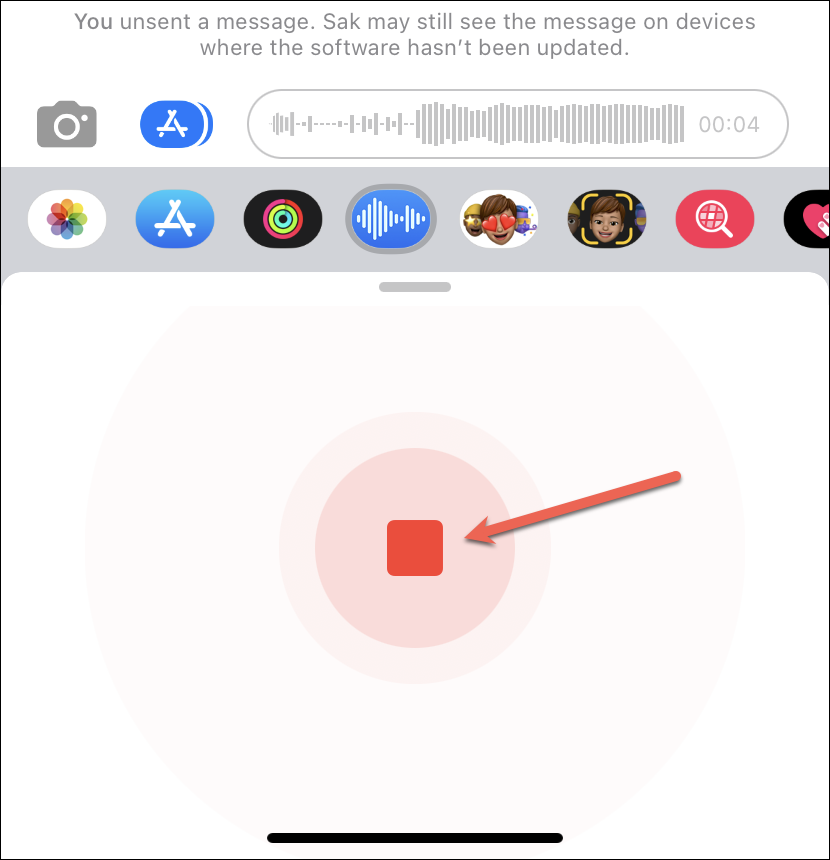
Tin nhắn âm thanh sẽ tải trong hộp tin nhắn. Để nghe đoạn ghi âm, hãy nhấn vào nút ‘Phát’.

Nhấn vào nút ‘Gửi’ (mũi tên màu xanh lam) để gửi tin nhắn thoại nếu bạn hài lòng với nó hoặc nút ‘X’ ở bên trái trường tin nhắn để hủy tin nhắn đó.
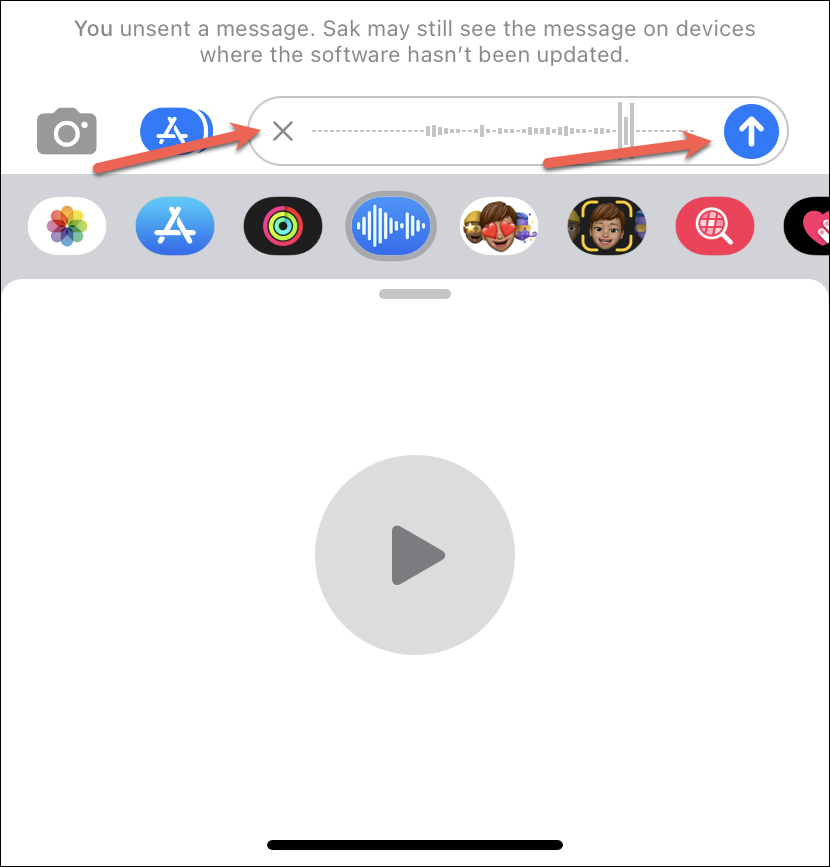
Bạn cũng có thể gửi tin nhắn thoại ngắn bằng cách nhấn giữ micrô. Nếu bạn tiếp tục giữ micrô, tin nhắn sẽ gửi ngay khi bạn nhấc ngón tay lên. Bạn không thể phát bản ghi âm để xem lại trước khi gửi, như với tùy chọn trên.
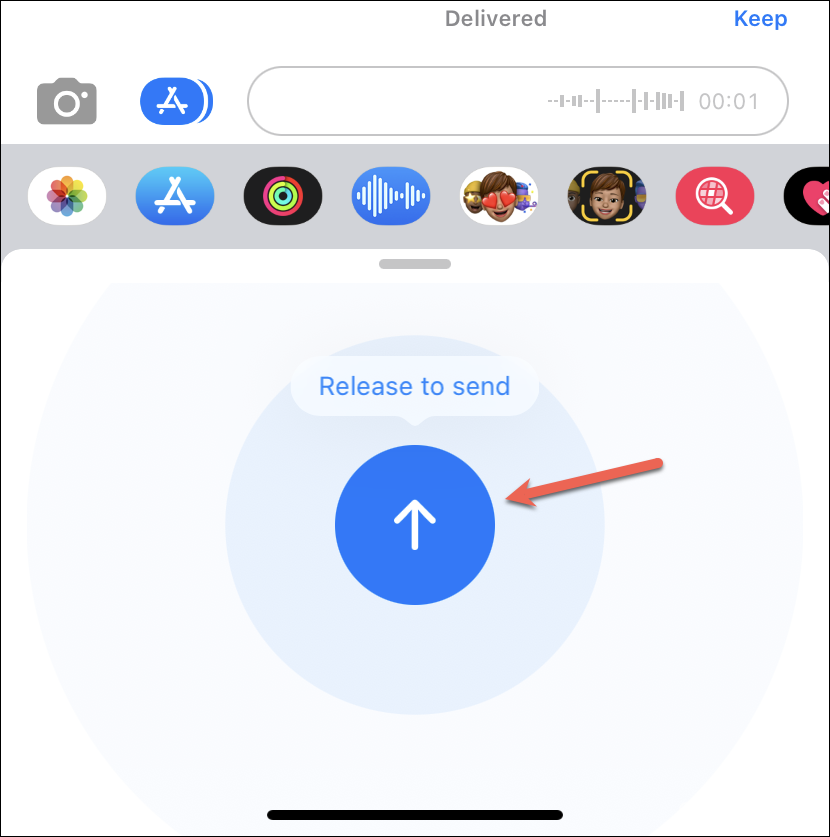
Tuy nhiên, bạn có thể hủy bỏ nó. Không nhấc ngón tay lên, hãy di chuyển ngón tay ra khỏi micrô theo bất kỳ hướng nào. Nút “Gửi” sẽ chuyển thành nút “Hủy”. Nhấc ngón tay của bạn ngay bây giờ để hủy ghi âm. Nếu bạn đưa ngón tay về phía micrô ở giữa, nút hủy sẽ lại chuyển thành nút gửi.
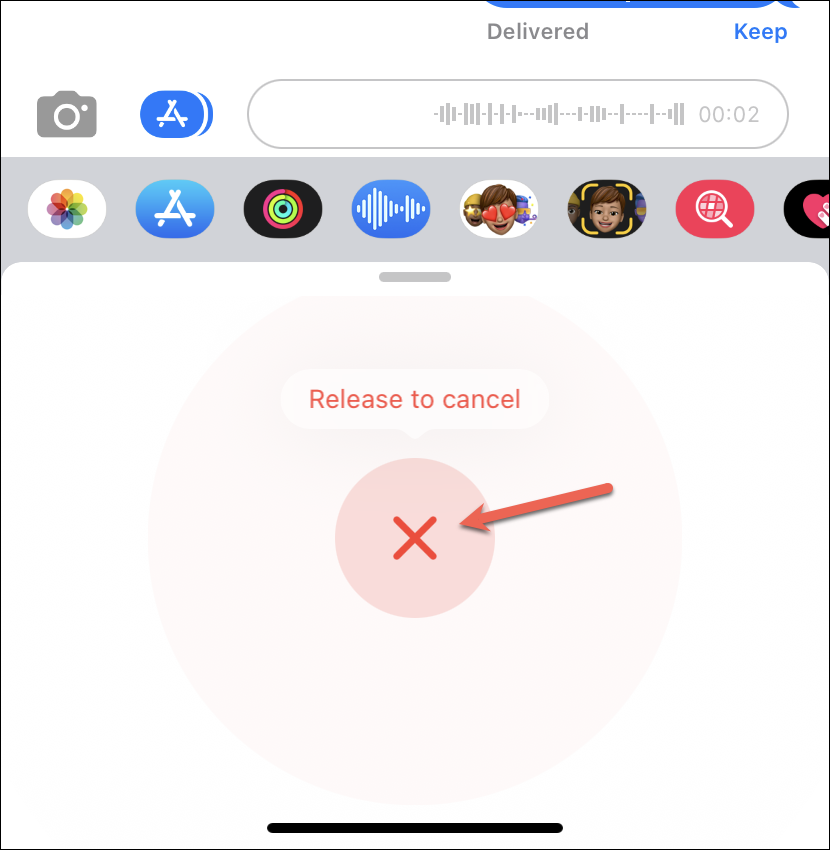
Nhưng ngay cả khi bạn kết thúc việc gửi bản ghi mà bạn muốn hủy, bạn có thể sử dụng tùy chọn ‘Hoàn tác gửi’ trong iOS 16. Nhưng hãy nhớ rằng nó sẽ chỉ hoạt động nếu người nhận cũng sử dụng iOS 16.

Việc gửi tin nhắn thoại trong iMessage trở nên dễ dàng hơn với iOS 16. Nhưng tin nhắn thoại sẽ vẫn tự động hết hạn sau hai phút trừ khi bạn chọn giữ nó trong cuộc chat hoặc thay đổi cài đặt; điều đó vẫn chưa thay đổi.




